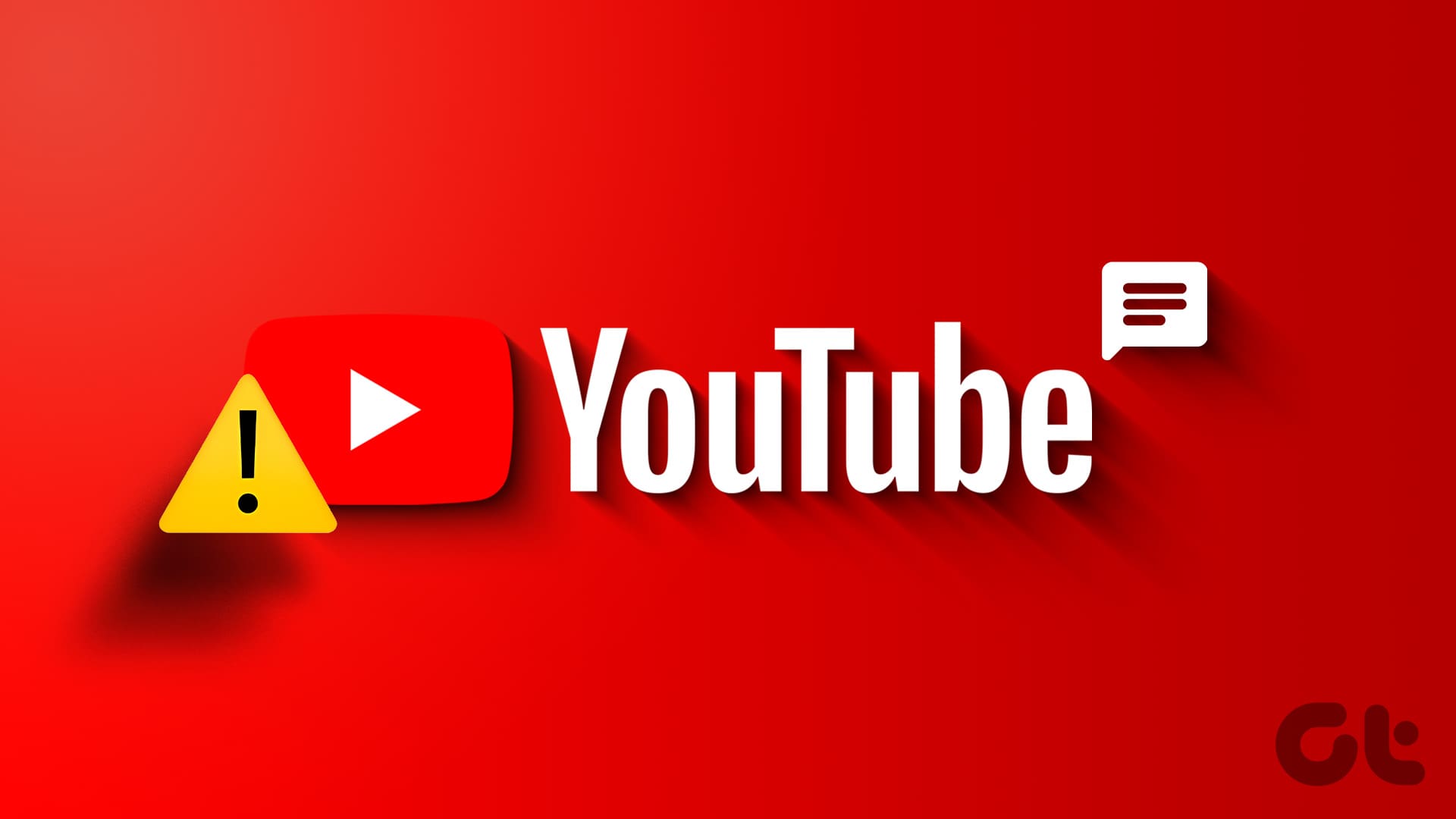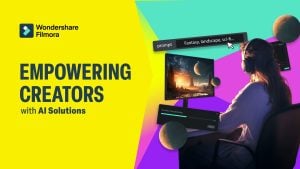YouTube에 댓글을 게시하면 동영상에 대한 생각을 공유하고 다른 사람들과 토론에 참여할 수 있습니다. 또한 크리에이터는 시청자와 직접 소통할 수 있는 기회를 얻을 수 있습니다. 하지만 모바일이나 컴퓨터에서 YouTube 동영상이나 단편에 댓글을 게시하거나 댓글에 답글을 달 수 없는 경우 댓글을 작성하는 데 어려움을 겪을 수 있습니다.
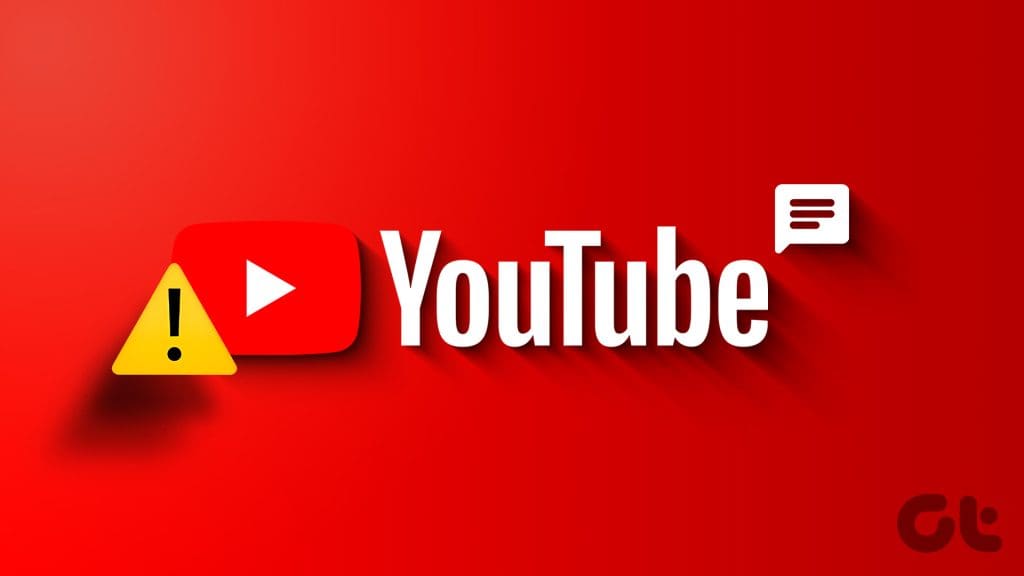
시청자 참여를 원하는 콘텐츠 제작자나 토론에 참여하고자 하는 시청자 모두에게 YouTube 동영상 및 쇼트에 댓글을 게시할 수 없다는 것은 실망스러운 일이 아닐 수 없습니다. 다행히도 아래에 언급된 팁을 통해 근본적인 문제를 해결할 수 있습니다.
1. 동영상에 댓글이 꺼져 있을 수 있습니다.
YouTube에서는 크리에이터가 특정 동영상에 대한 댓글을 끌 수 있습니다. 댓글이 비활성화된 동영상에 댓글을 달려고 할 수 있습니다. 다른 동영상에 댓글을 달아보고 모든 동영상에서 문제가 발생하는지 확인하세요.
2. 스트리머가 내 계정을 차단했을 수 있습니다.
YouTube에서는 크리에이터가 특정 사용자가 자신의 동영상에 댓글을 달지 못하도록 차단할 수 있는 옵션을 제공합니다. 이전에 크리에이터의 동영상에 무례하거나 부적절한 댓글을 게시한 적이 있는 경우 해당 크리에이터가 내 YouTube 계정을 차단했을 수 있습니다.
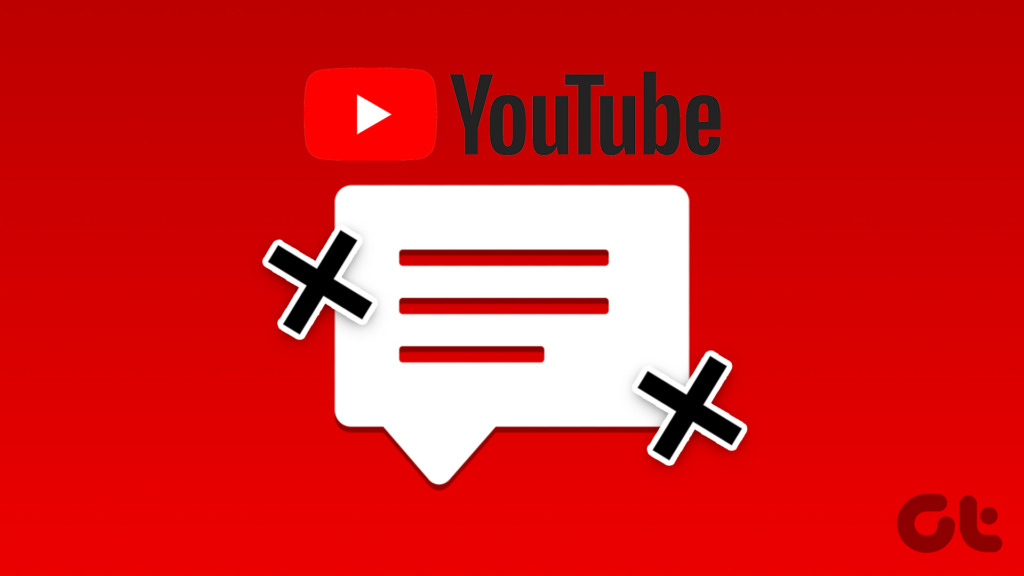
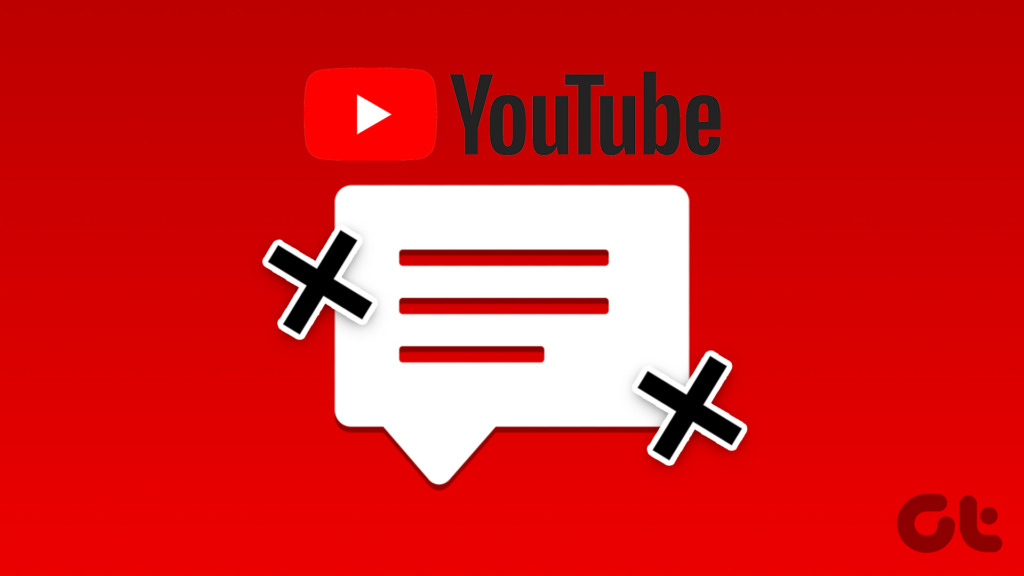
3. 언젠가 기다리기
이전에 커뮤니티 가이드라인을 위반한 적이 있는 경우 YouTube에서 일시적으로 동영상에 댓글을 달 수 있는 기능을 제한할 수 있습니다. 단기간에 너무 많은 댓글을 게시한 경우에도 이러한 상황이 발생할 수 있습니다.
잠시 후 YouTube 동영상에 댓글을 달아보고 문제가 여전히 남아 있는지 확인하세요.
4. 앱을 다시 시작하거나 웹페이지 새로고침하기
때때로 YouTube 앱의 일시적인 결함으로 인해 댓글을 게시하거나 다른 앱 기능을 사용하는 데 영향을 받을 수 있습니다. 이 경우 앱을 닫았다가 다시 열면 도움이 될 수 있습니다.
Android에서 YouTube를 닫으려면 앱 아이콘을 길게 누르고 결과 메뉴에서 정보 아이콘을 탭합니다. 그런 다음 하단의 강제 종료 옵션을 탭합니다.
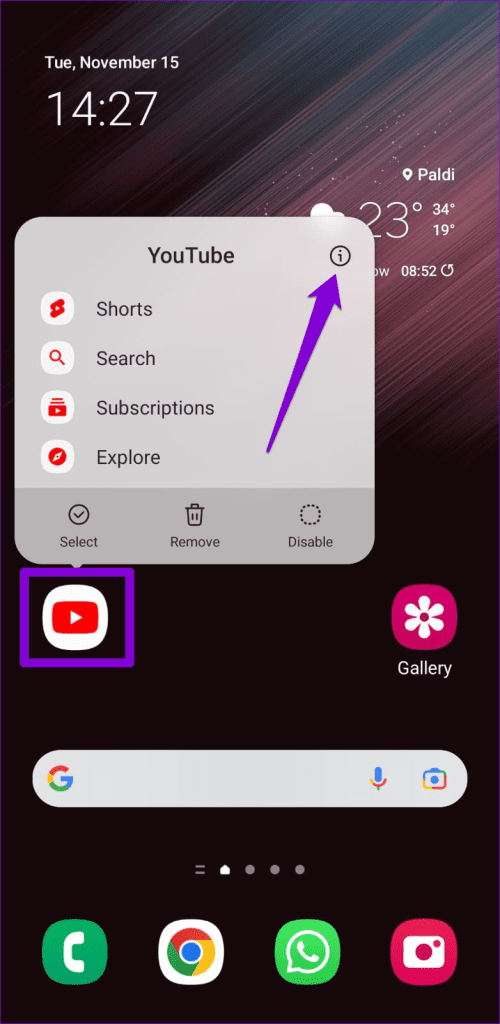
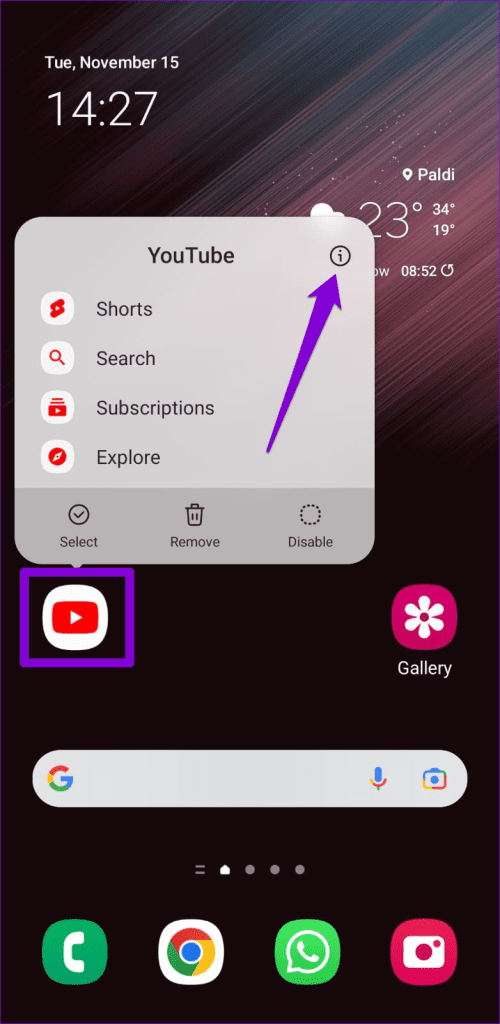
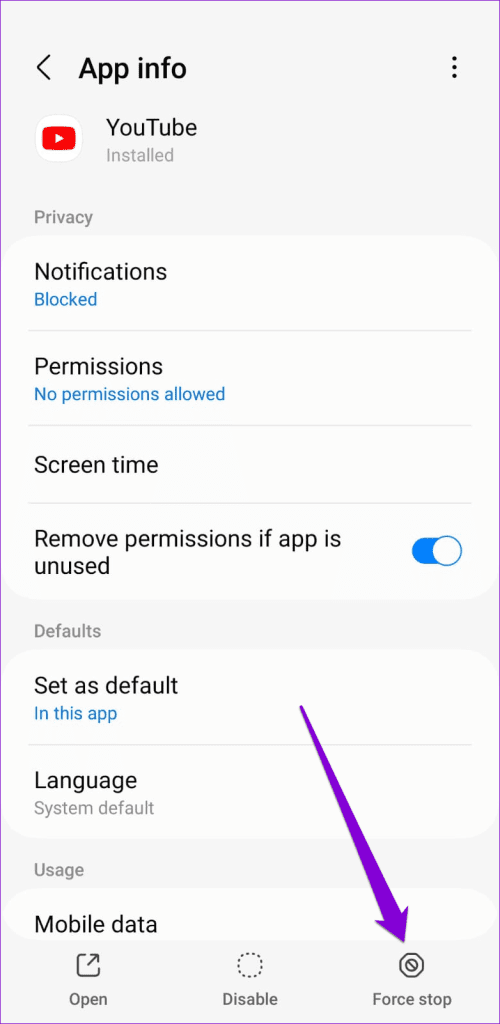
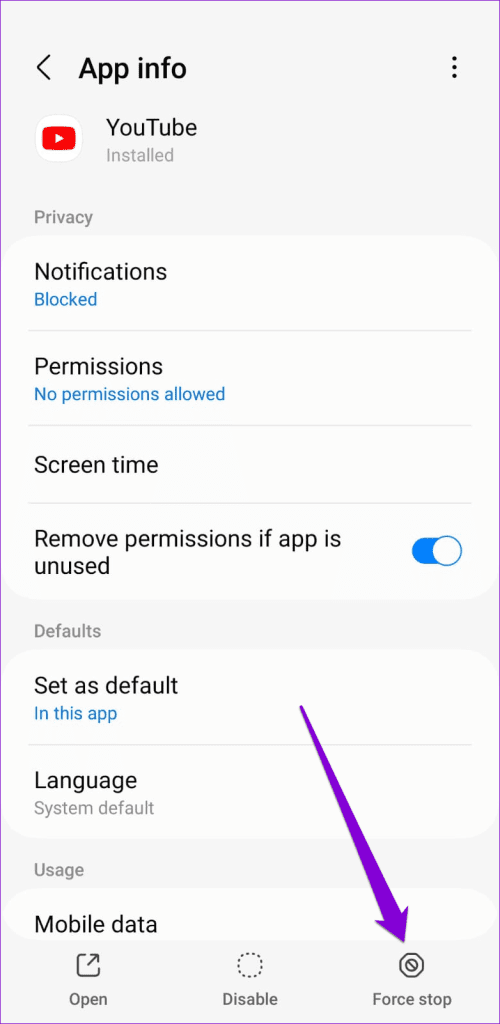
iPhone의 경우 화면 하단에서 위로 스와이프하거나 홈 화면 버튼을 두 번 눌러 앱 전환기에 액세스합니다. 그런 다음 YouTube 카드를 위로 스와이프하여 앱을 닫습니다.
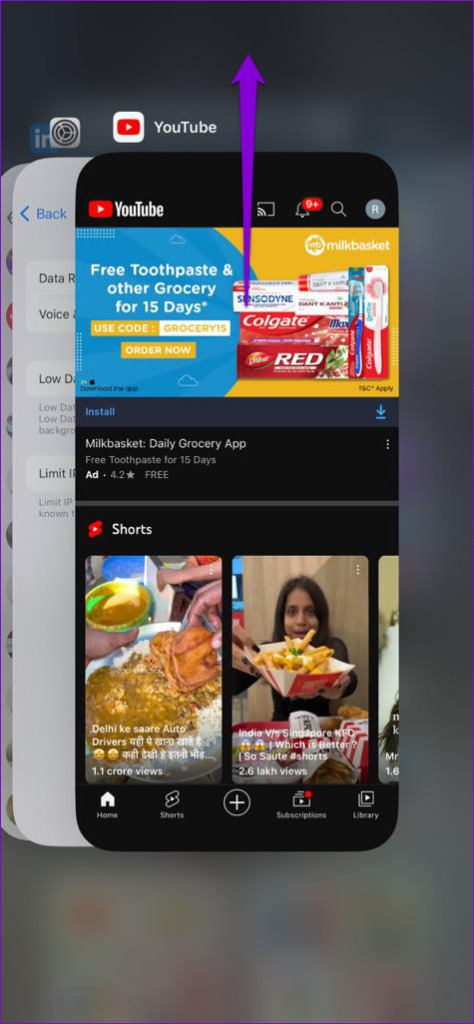
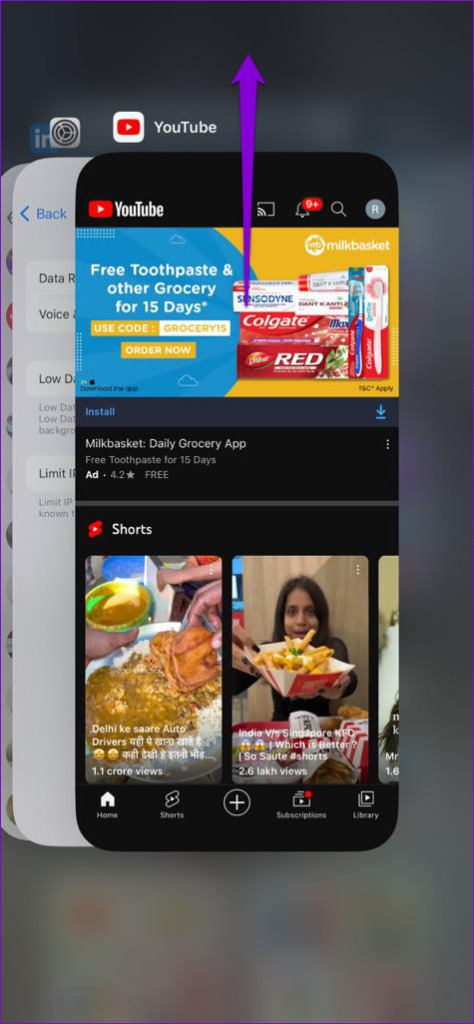
웹 브라우저에서 YouTube를 재생하는 경우 웹 페이지를 새로고침하고 댓글을 다시 게시해 보세요.
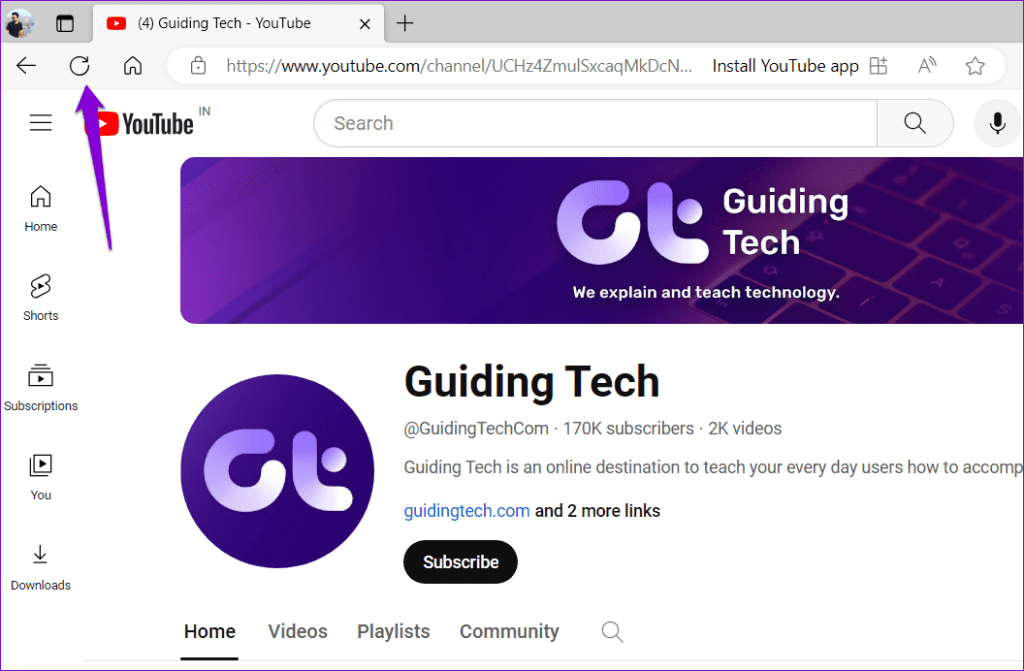
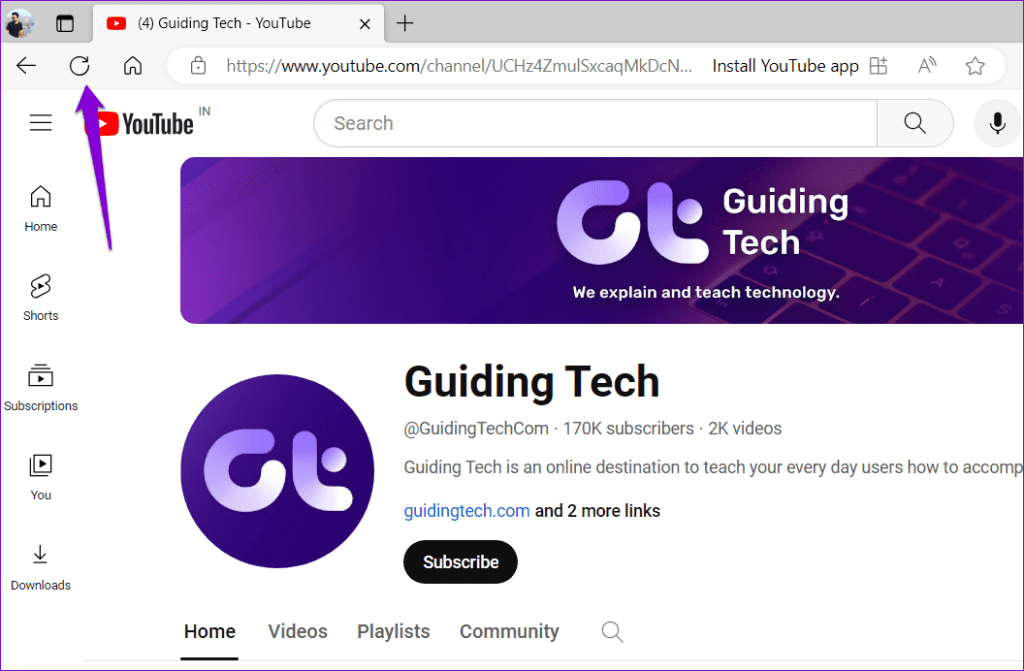
5. 로그아웃했다가 다시 로그인하기
YouTube에서 로그아웃했다가 다시 로그인하면 계정 연결을 다시 설정하고 ‘댓글을 게시하지 못했습니다’와 같은 오류를 유발할 수 있는 인증 문제를 해결하는 데 도움이 될 수 있습니다. 데스크톱에서 YouTube를 재생하는 경우 오른쪽 상단에 있는 프로필 아이콘을 클릭하고 로그아웃을 선택합니다.
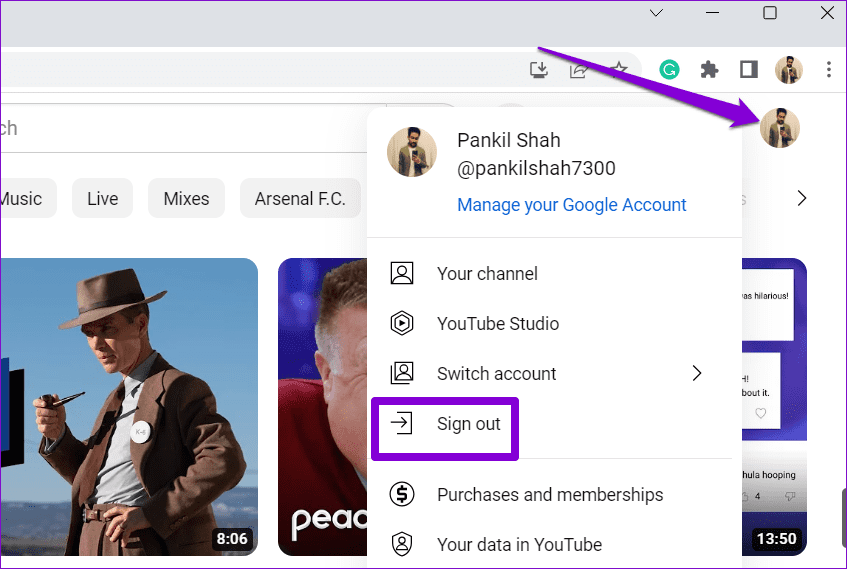
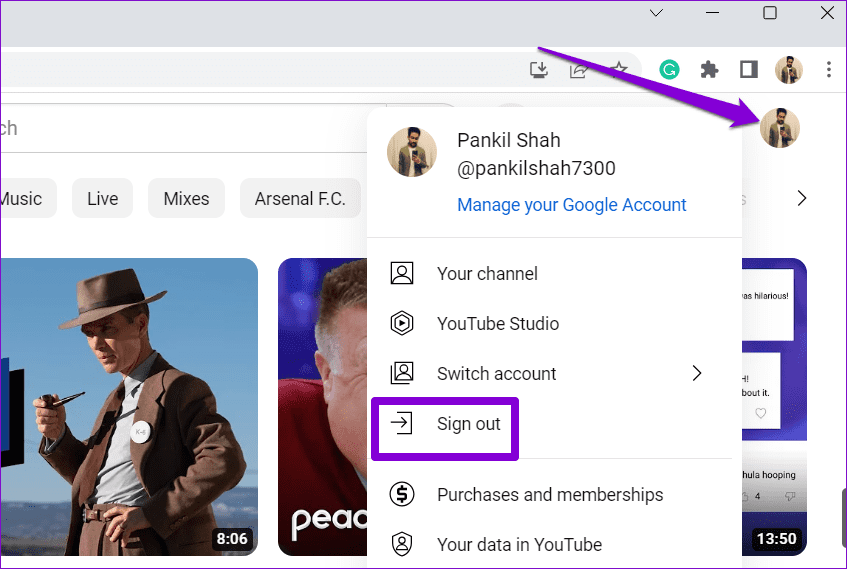
YouTube 앱에서 로그아웃하는 절차는 Android와 iPhone에 따라 다릅니다. 다음 단계를 따르세요.
Android
1단계: Android에서 YouTube 앱을 열고 오른쪽 상단의 프로필 아이콘을 탭한 다음 사용자 아이디를 탭합니다.
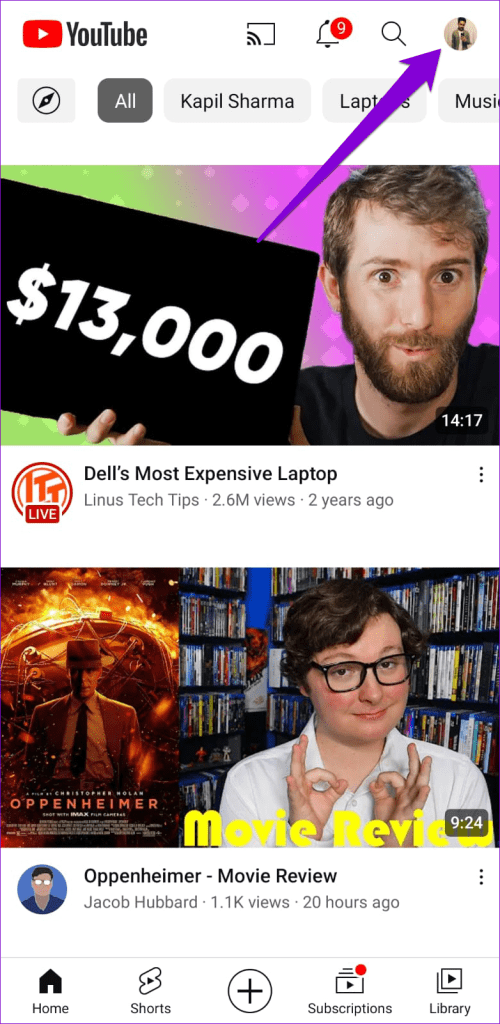
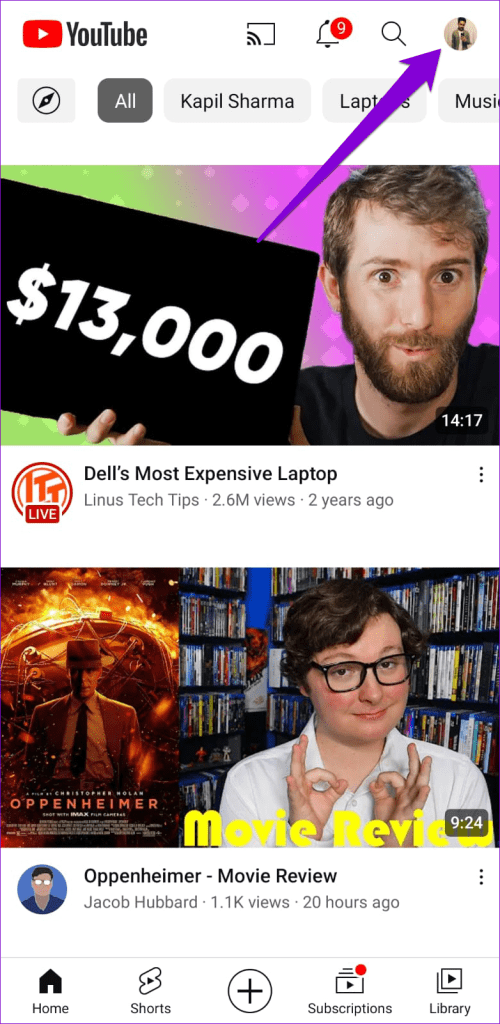
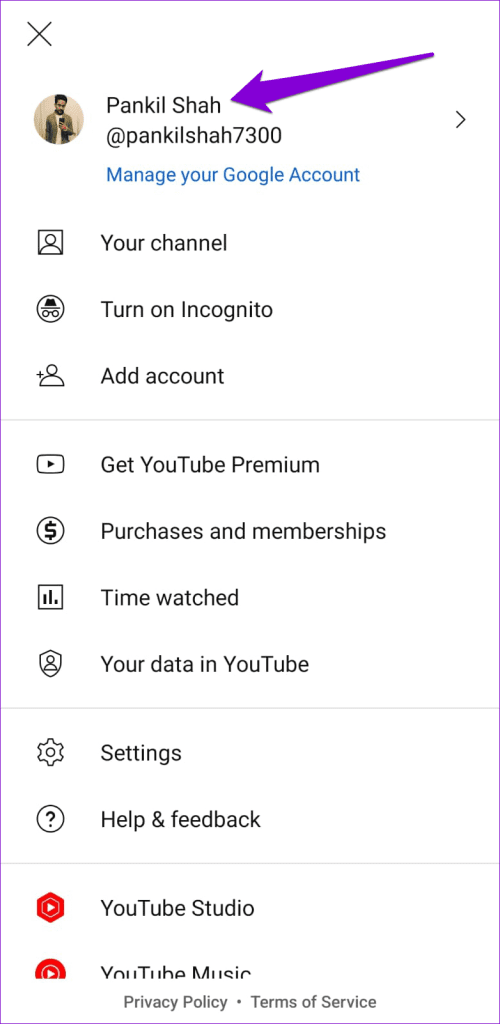
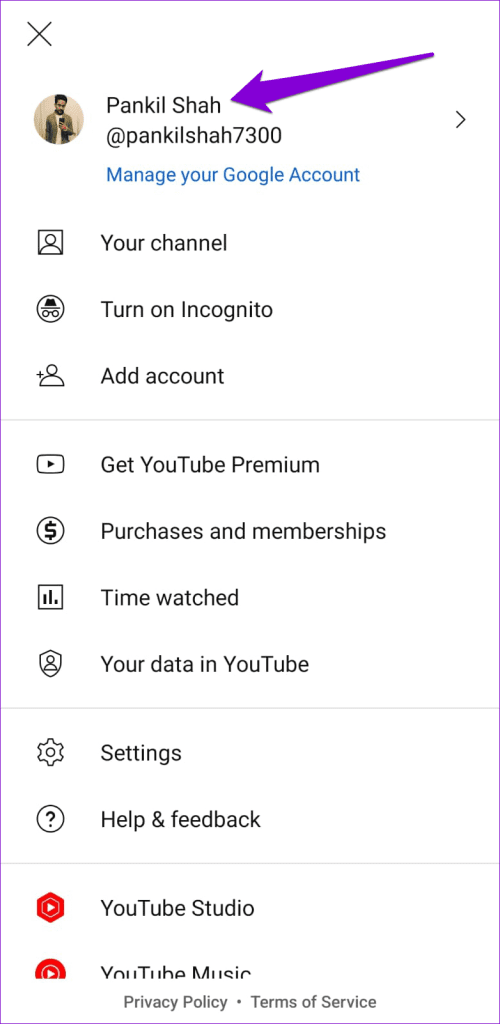
2단계: 계정 관리 옵션을 선택합니다.
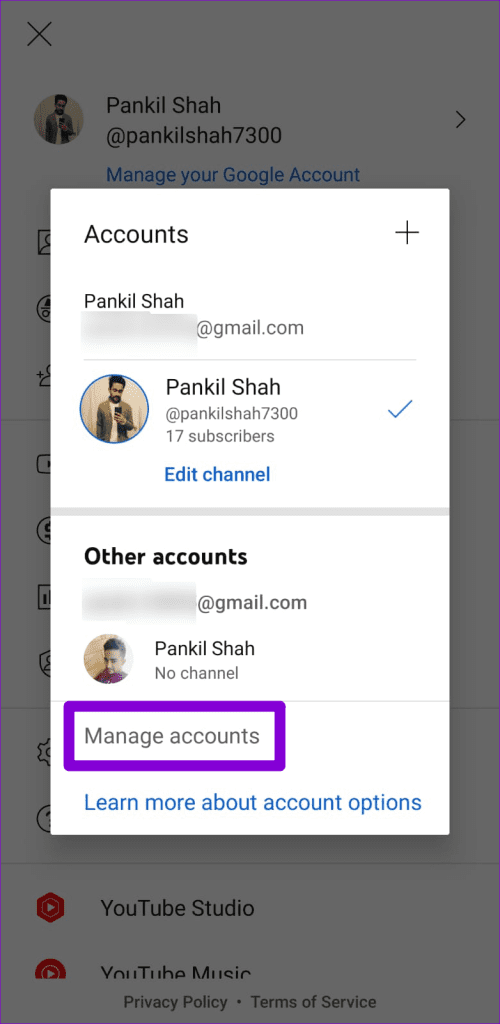
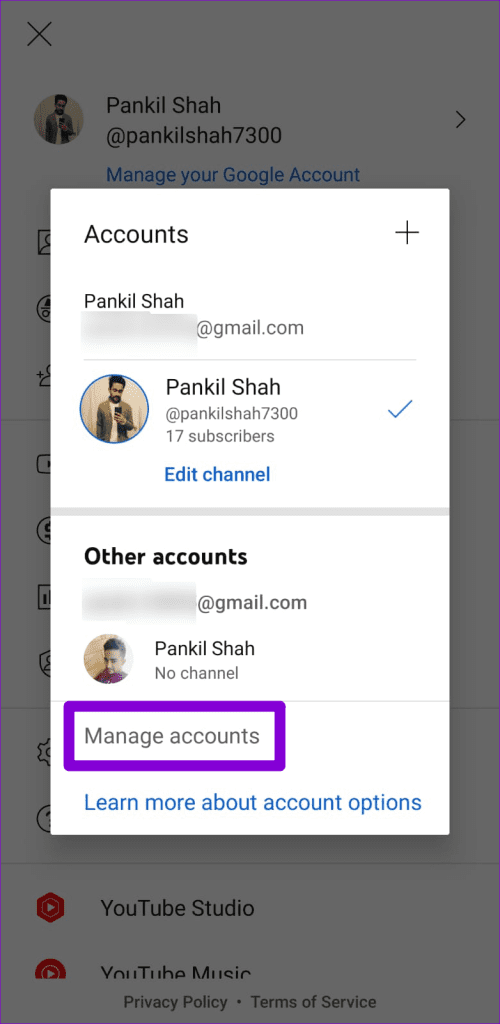
3단계 목록에서 Google 계정을 선택하고 계정 삭제 버튼을 탭합니다.
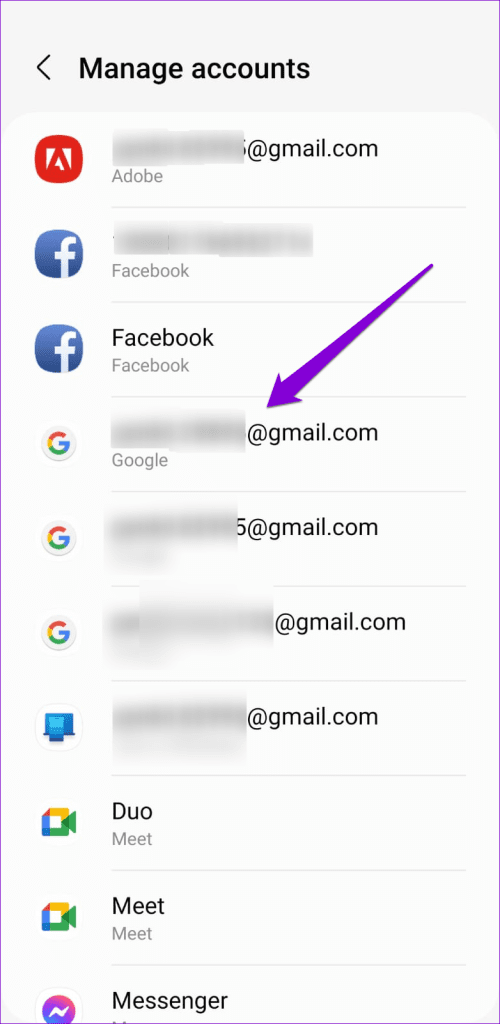
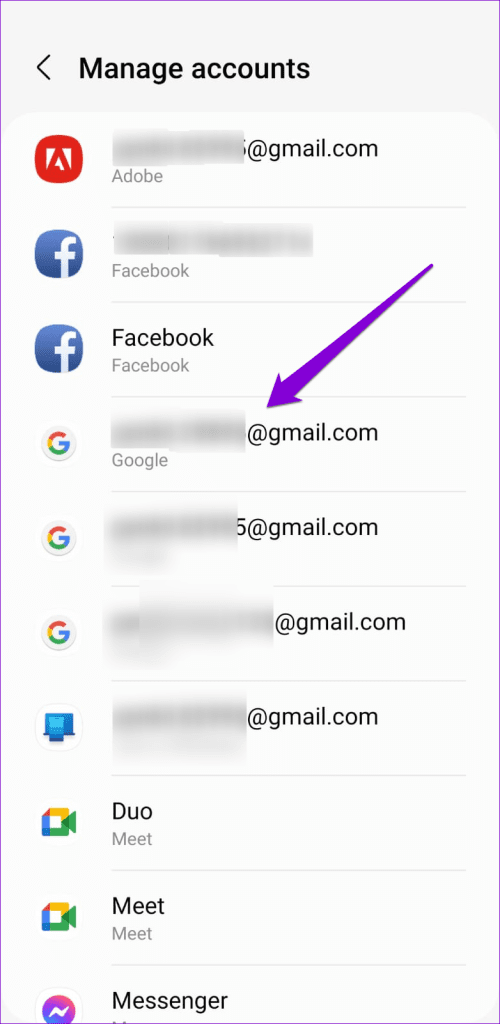
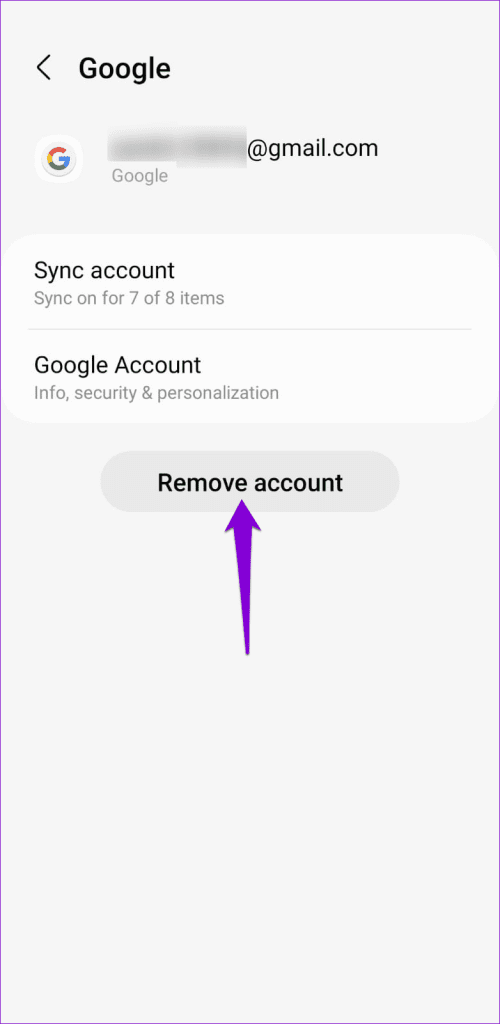
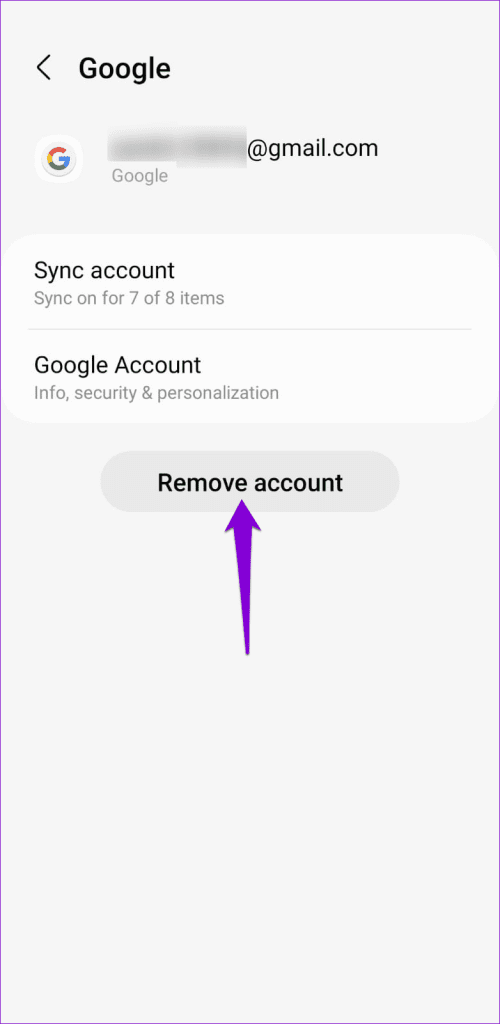
4단계 계정 삭제를 다시 선택하여 확인합니다.
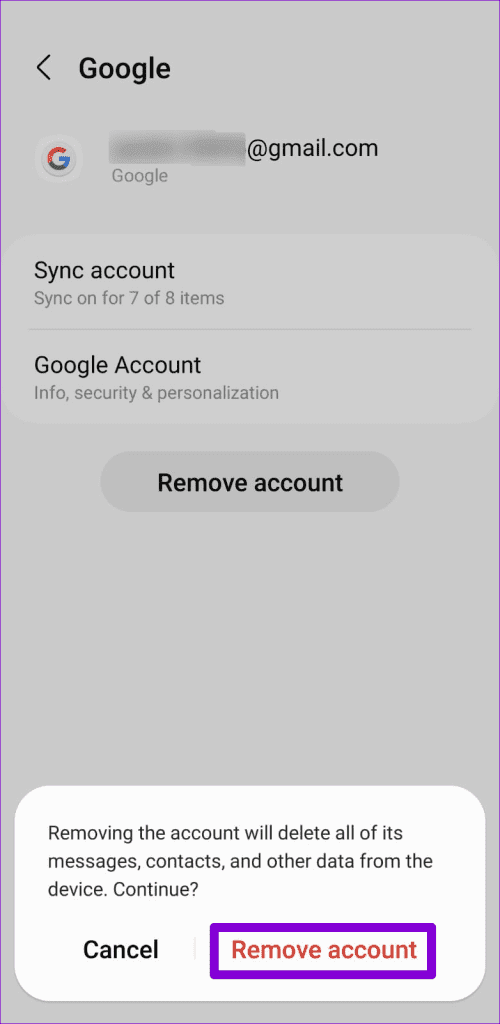
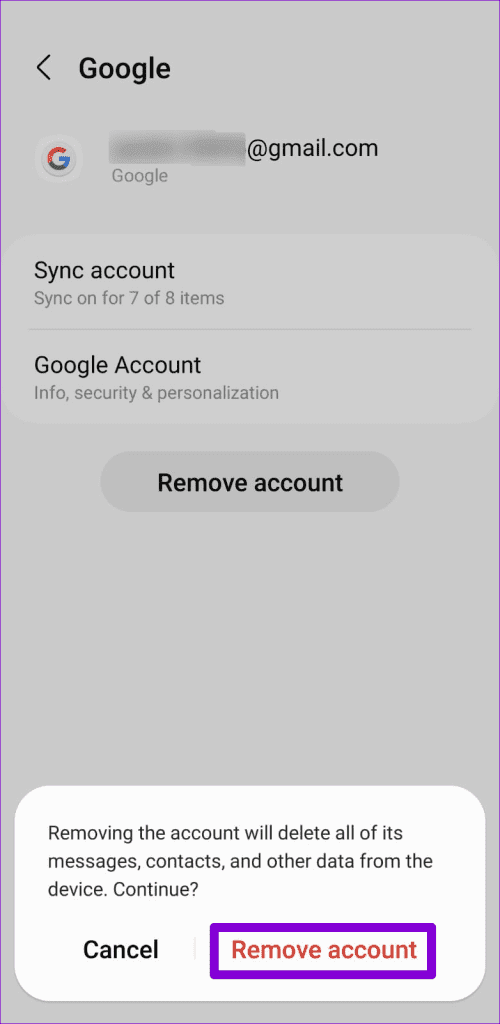
5단계: YouTube 앱을 다시 시작하고 프로필 아이콘을 탭한 다음 계정 추가를 선택합니다. 그런 다음 계정에 다시 로그인합니다.
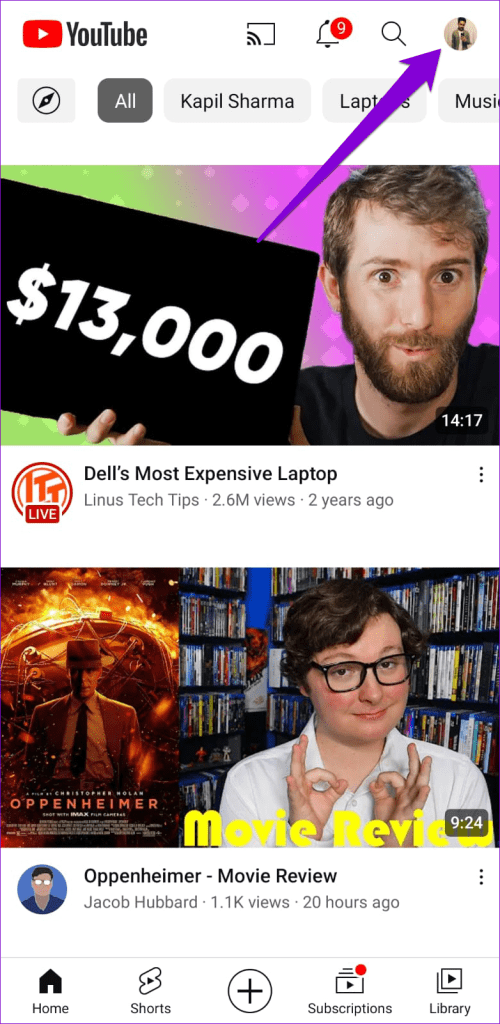
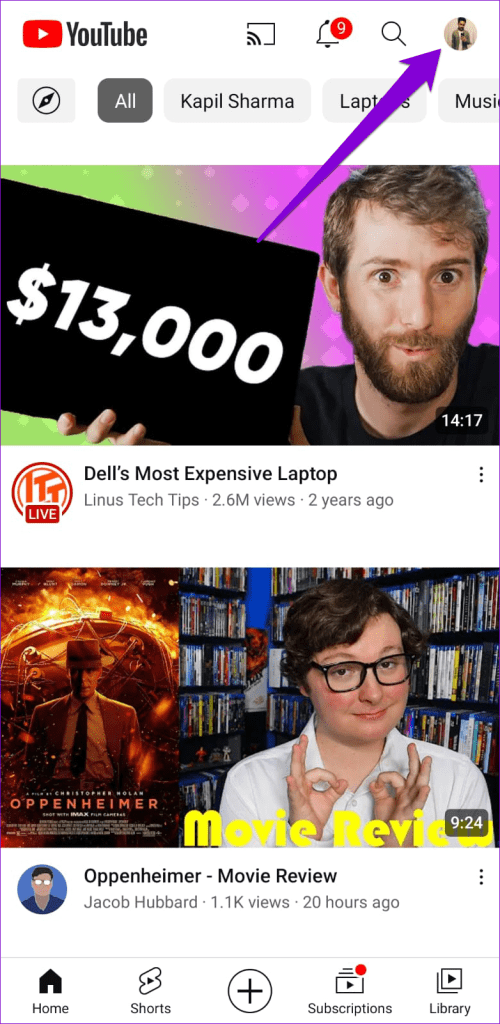
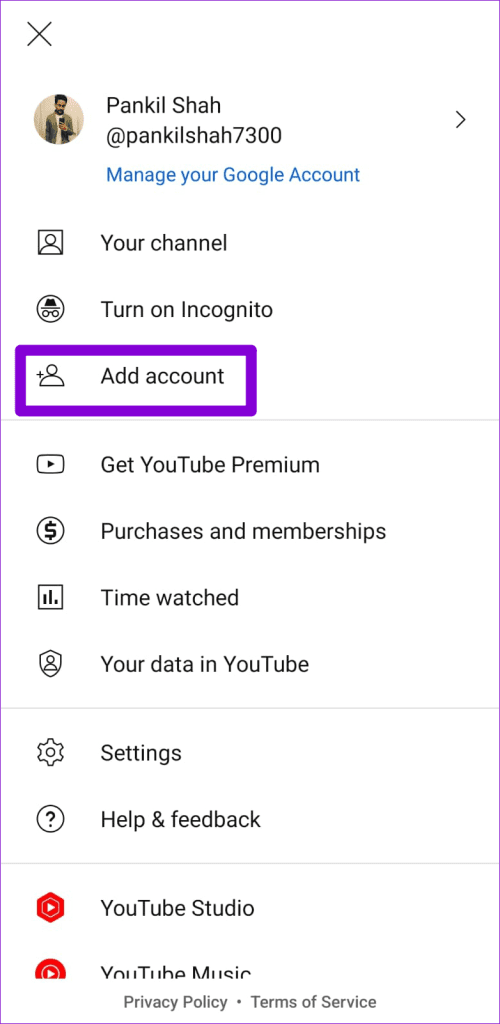
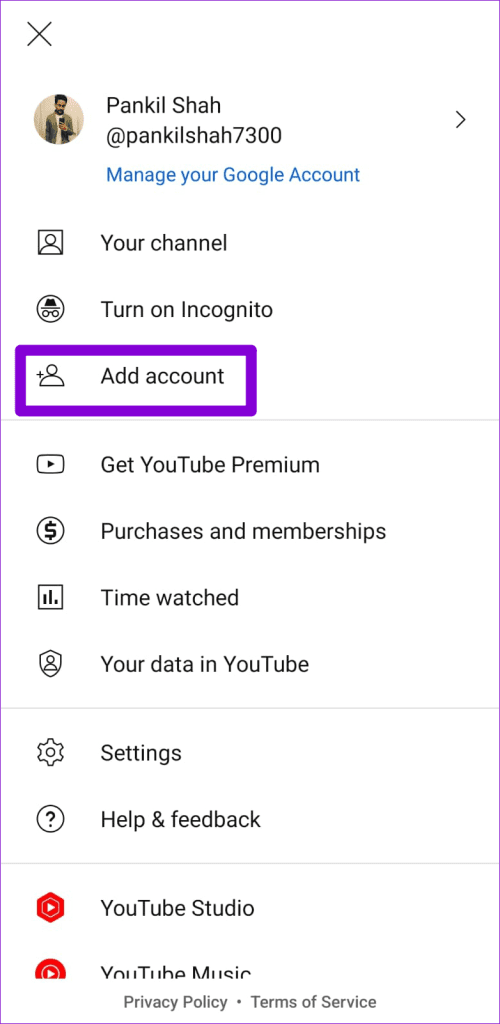
iPhone
1단계: YouTube 앱을 열고 오른쪽 상단 모서리에 있는 프로필 아이콘을 탭합니다.


2단계: 계정 이름을 탭하고 ‘YouTube 로그아웃 후 사용’ 옵션을 선택합니다.
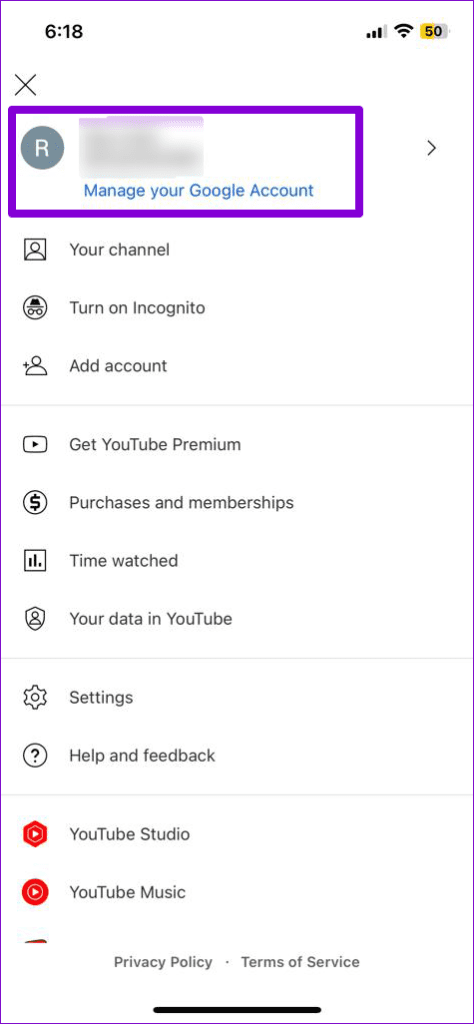
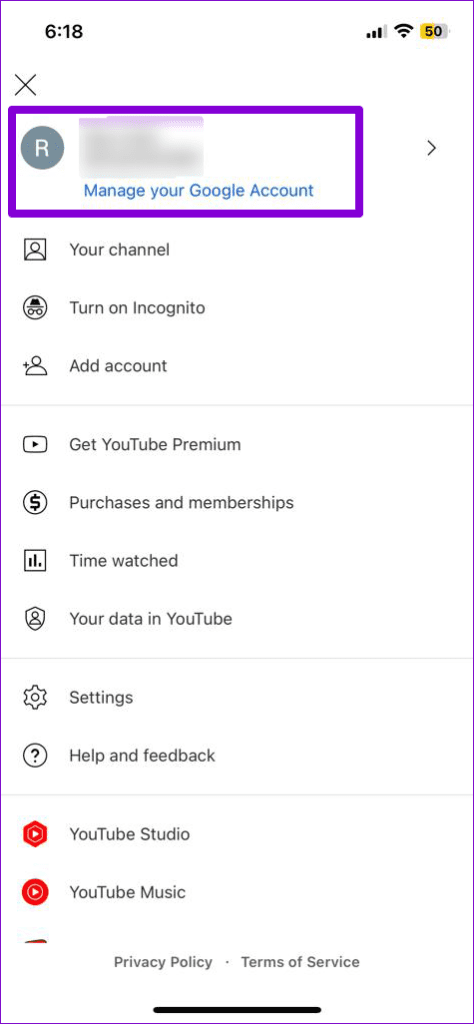
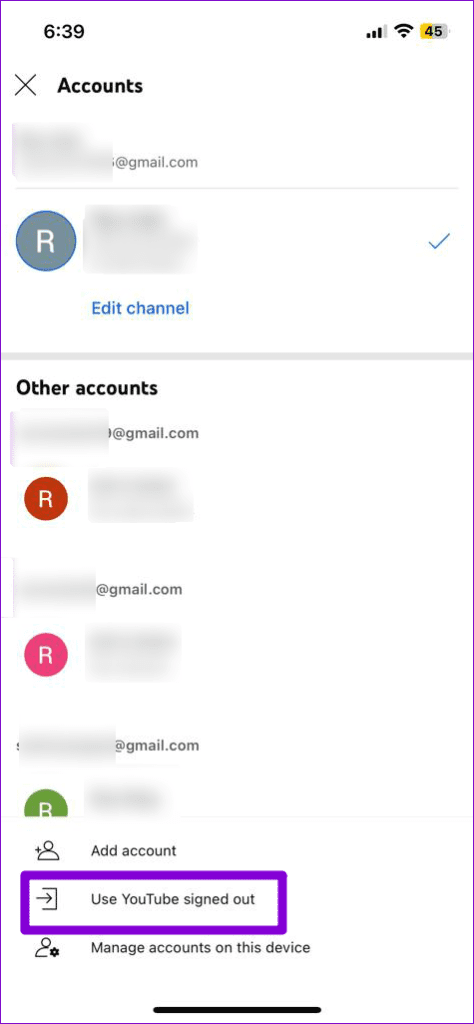
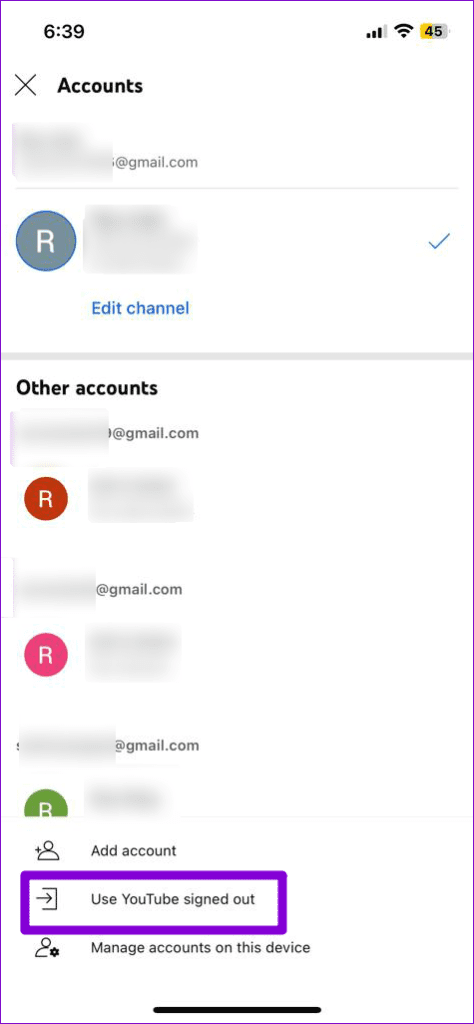
3단계 프로필 아이콘을 다시 탭하고 로그인 옵션을 선택한 다음 계정을 추가합니다.
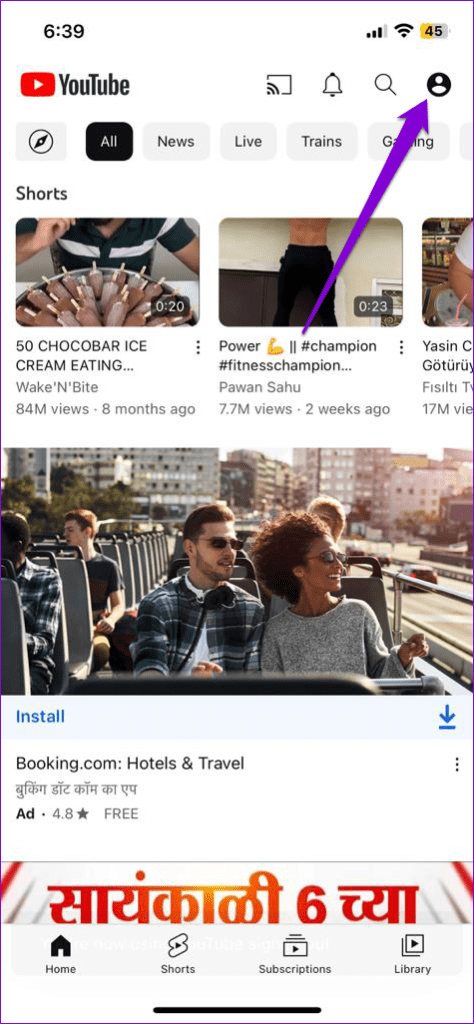
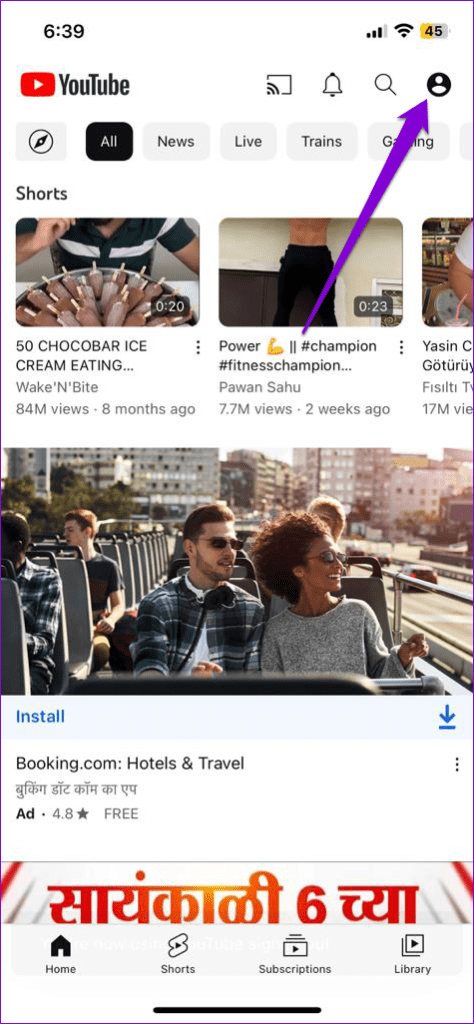
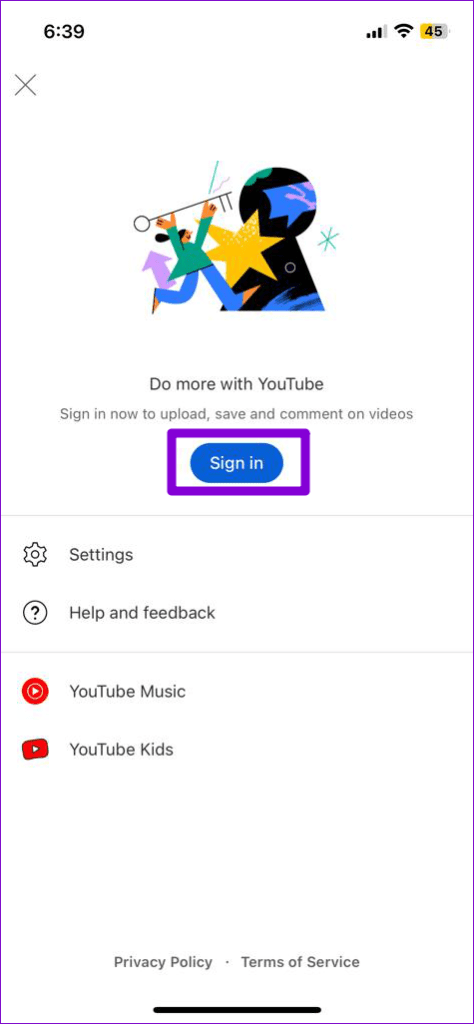
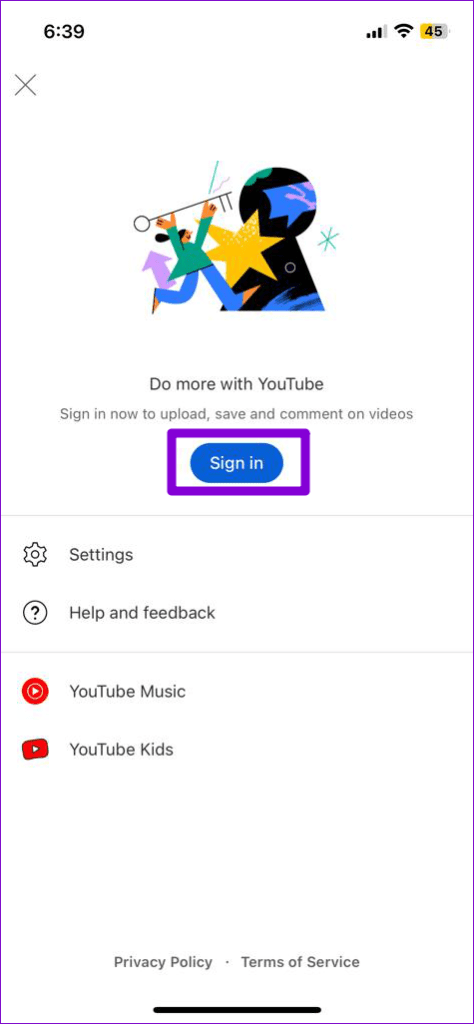
6. 일시적으로 VPN 비활성화
Reddit 게시물의 여러 사용자가 VPN 연결을 사용하는 동안 YouTube에 댓글을 게시하는 데 문제가 있다고 보고했습니다. VPN을 사용 중이라면 일시적으로 비활성화한 후 문제가 해결되는지 확인하세요.
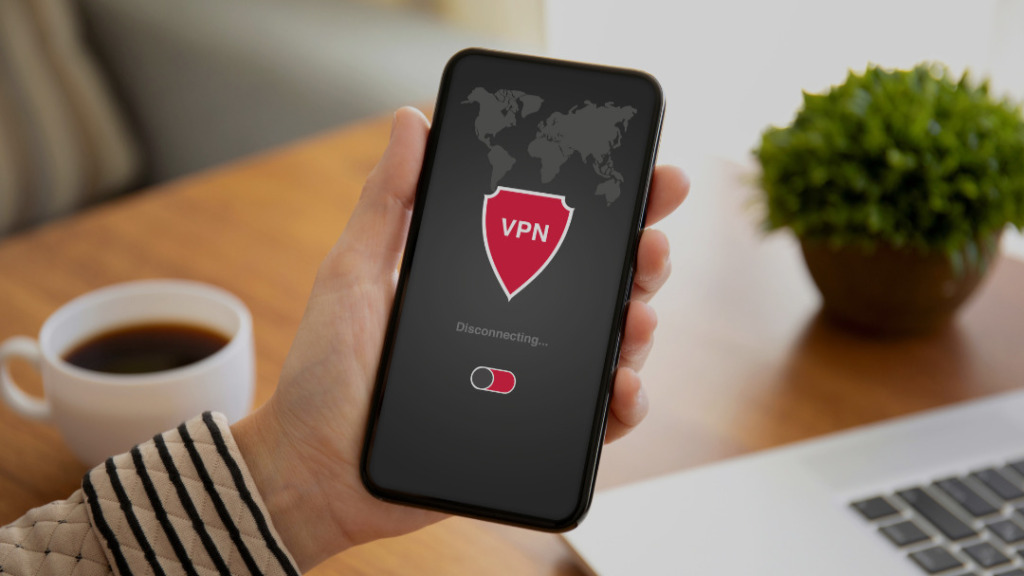
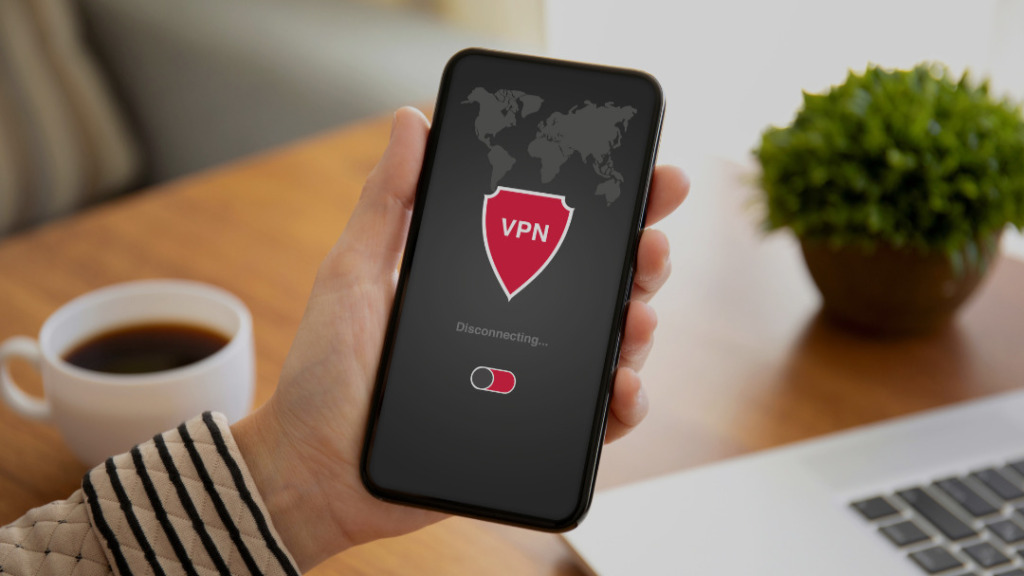
7. 광고 차단 확장 프로그램 비활성화(컴퓨터)
브라우저에서 광고 차단 확장 프로그램을 사용 중이신가요? 이로 인해 댓글을 비롯한 특정 기능이 YouTube에서 작동하지 않을 수 있습니다. 이 가능성을 확인하려면 광고 차단 확장 프로그램을 일시적으로 비활성화한 후 도움이 되는지 확인하세요.
Google 크롬에서 다음을 입력합니다. 크롬://확장 프로그램 를 입력하고 Enter 키를 누릅니다. Microsoft Edge를 사용하는 경우 다음을 입력합니다. edge://extensions 로 이동합니다. 그런 다음 광고 차단 확장 프로그램 옆의 토글을 끕니다.
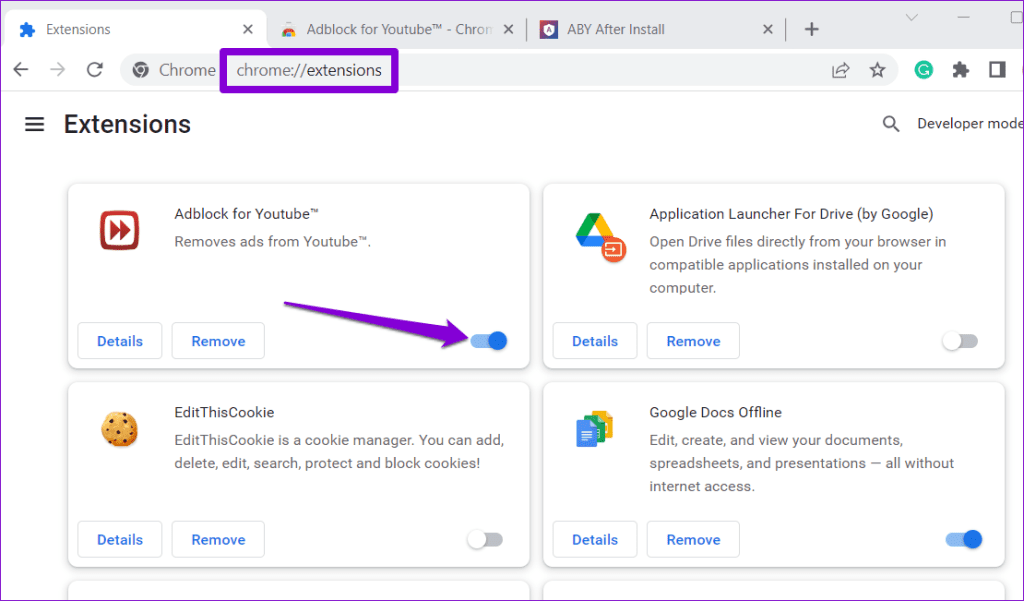
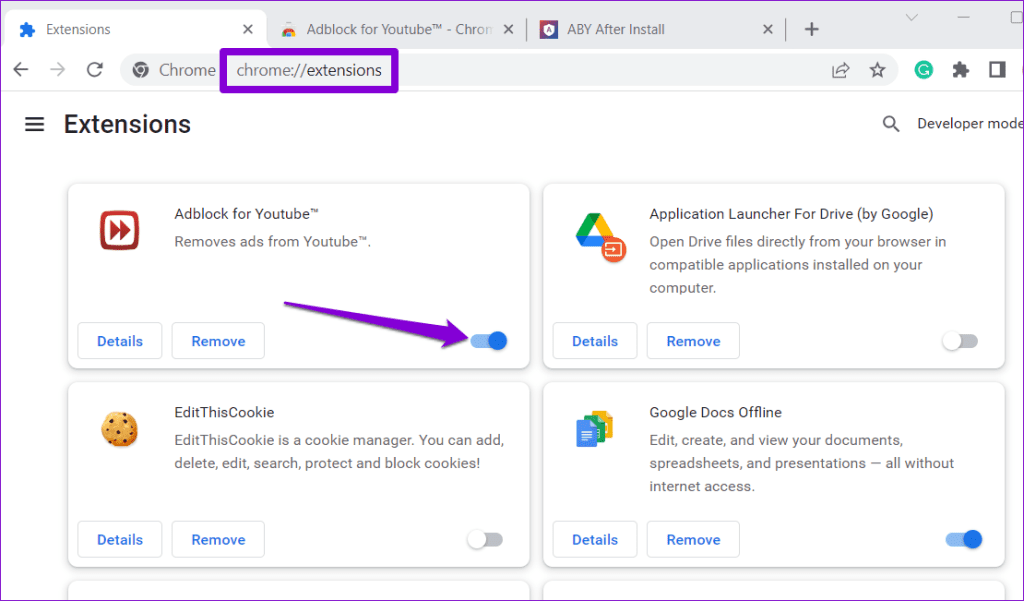
마찬가지로 사용 중인 다른 브라우저에서도 확장 프로그램을 비활성화할 수 있습니다. 그런 다음 브라우저를 다시 시작하고 문제가 여전히 있는지 확인하세요.
8. 앱 캐시 지우기(Android)
YouTube 캐시를 지우면 앱과 관련된 모든 임시 파일이 삭제됩니다. 손상되거나 오래된 캐시 데이터로 인해 YouTube 앱이 오작동하는 경우 이 방법이 도움이 될 수 있습니다.
1단계 YouTube 앱 아이콘을 길게 누르고 결과 메뉴에서 정보 아이콘을 탭합니다.
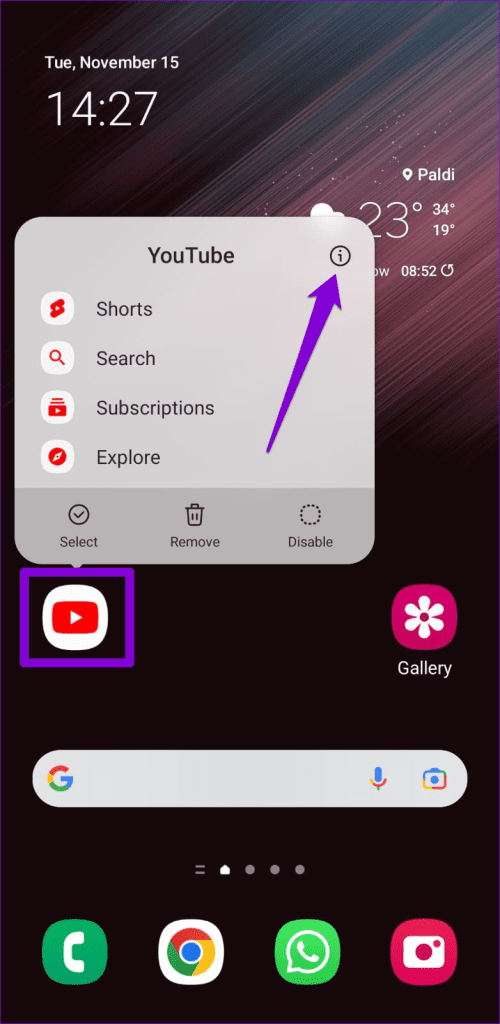
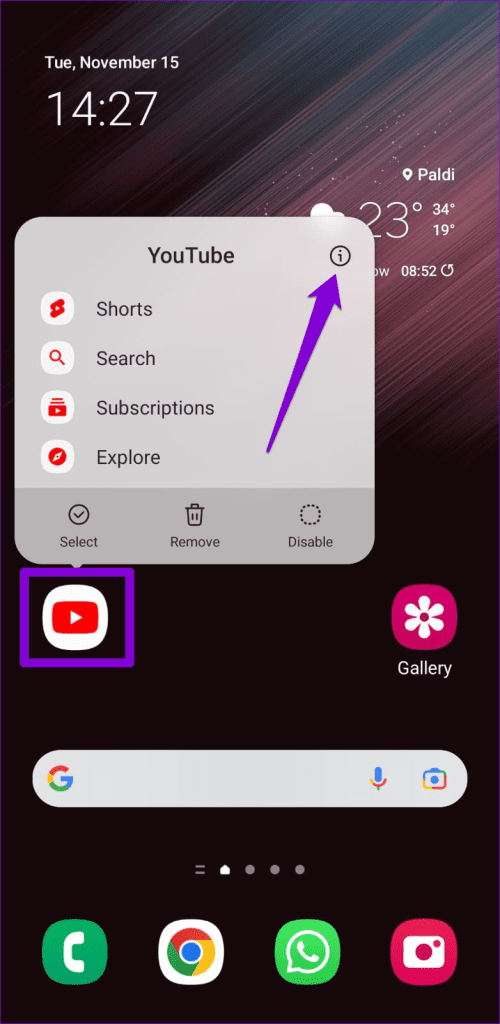
2단계: 저장소로 이동하여 캐시 지우기 옵션을 탭합니다.
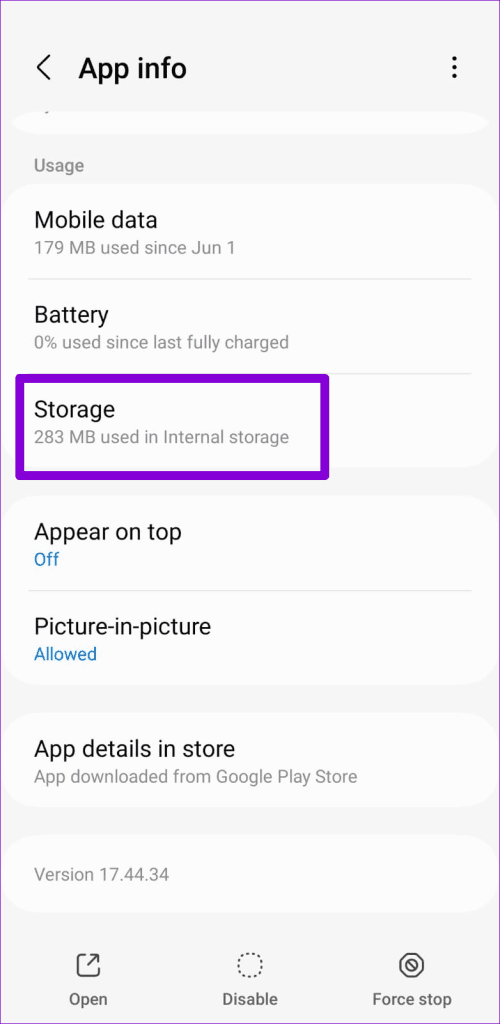
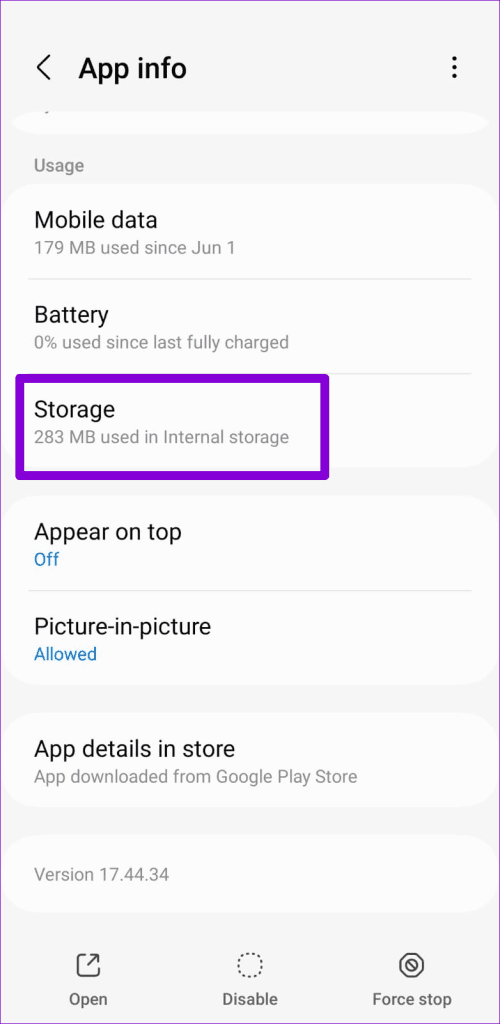
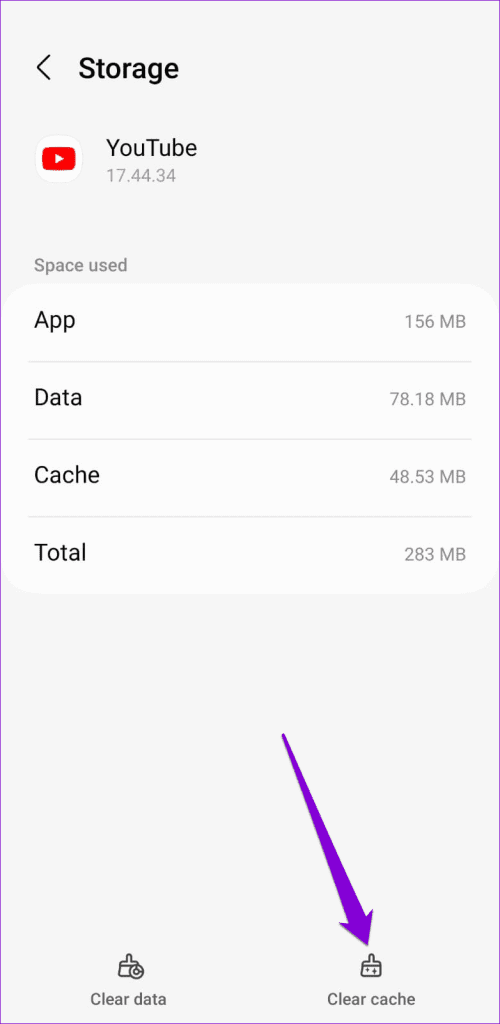
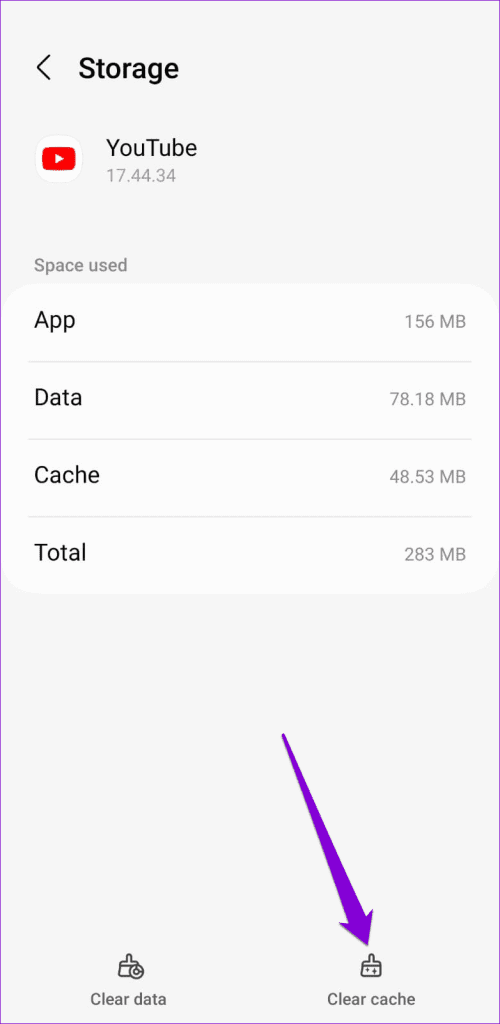
9. 앱 업데이트(모바일)
YouTube 앱 캐시를 지워도 효과가 없는 경우 최신 버전을 사용하고 있는지 확인하세요. 다음 링크를 사용하여 Play 스토어(Android) 또는 App 스토어(iPhone)로 이동하세요.
앱을 업데이트한 후 YouTube 동영상 및 짧은 동영상에 댓글을 달 수 있는지 확인하세요.
10. 다른 브라우저 사용(컴퓨터)
그래도 YouTube에서 댓글을 게시할 수 없는 경우 다른 브라우저로 전환하여 작동하는지 확인할 수 있습니다. 이렇게 하면 문제가 현재 사용 중인 브라우저에만 국한된 것인지 확인할 수 있습니다. 문제가 해결되지 않으면 검색 데이터를 지우거나 이전 브라우저의 설정을 재설정하면 문제가 해결됩니다.
회원님의 의견이 중요합니다
좋아하는 크리에이터의 YouTube 동영상이나 단편에 댓글을 달 수 없을 때 짜증이 날 수 있습니다. 서버 측 문제이거나 커뮤니티 가이드라인을 위반한 경우가 아니라면 위의 팁 중 하나를 따르면 이전처럼 YouTube 동영상에 댓글을 달 수 있습니다.